Отже, ви щойно встановили новий WordPress на своє доменне ім’я та думаєте, що робити далі? Або ви вже знаєте, що робити, але не знаєте, з чого почати?

Що ж, яка б не була причина, не хвилюйтеся. Багато людей отримують те саме запитання після першого встановлення WordPress на своєму доменному імені. Навіть я був у тій самій дилемі, коли Я створив свій блог і встановив WordPress.
І це просто неперевершено. І ви тут, а це означає, що ви хочете дізнатися, що робити після встановлення WordPress, чи не так?
Отже, після встановлення нового WordPress на вашому доменному імені потрібно зробити багато речей.
Отже, давайте подивимося, які вони.
Отже, що робити після встановлення WordPress?
Після встановлення нової версії WordPress на ваше доменне ім’я потрібно виконати деякі основні налаштування WordPress.
Отже, ось кілька основних налаштувань WordPress, які потрібно виконати після встановлення WordPress на вашому веб-сайті.
Налаштуйте структуру постійних посилань на WordPress.
Коли ви встановлюєте нову версію WordPress на свій веб-сайт, постійне посилання за замовчуванням має значення простий.
Що виглядає приблизно так:
https://yourwebsite.com/?p=123
Отже, як ви бачите, постійне посилання не виглядає чистим; натомість він містить деякі цифри та символи в URL-адресі, що мало що говорить нам про вміст.
І, дивлячись на це, ми не можемо визначити зміст.
Тому ми повинні зробити так, щоб це виглядало простим і зрозумілим.
Тож перейдіть до налаштування > Постійні посилання всередині вашої панелі інструментів WordPress.
Після цього змініть постійне посилання з простого на назву публікації.
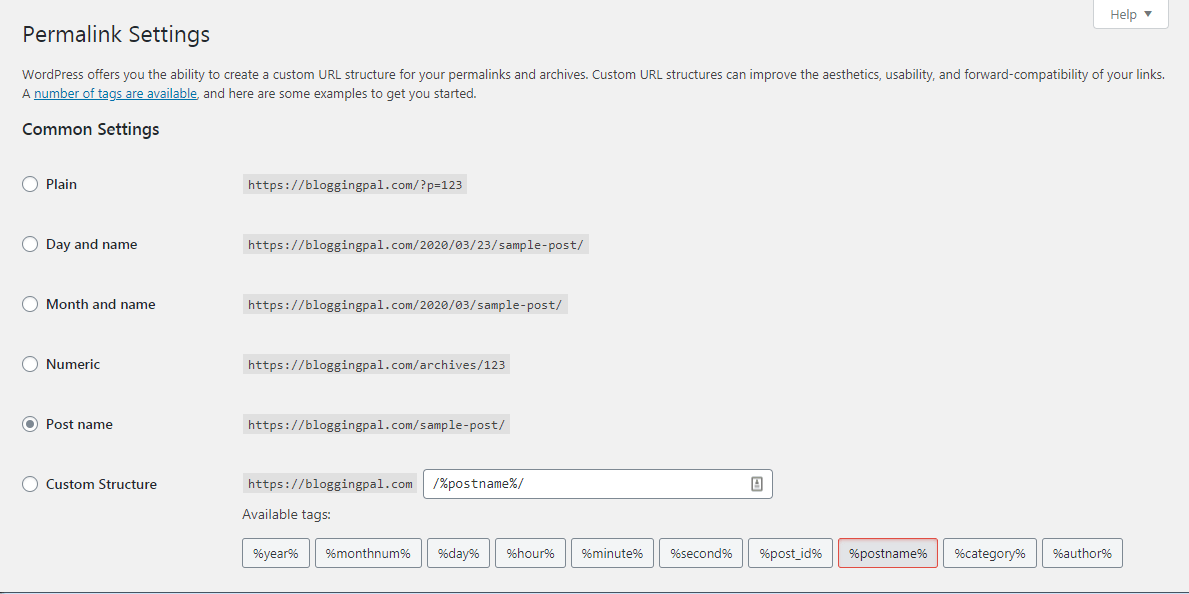
Постійне посилання – це інша назва URL-адреси вашого веб-сайту.
Після цього URL-адреса вашого сайту виглядатиме приблизно так:
https://yourwebsite.com/sample-post/
Таким чином, ця URL-версія виглядає краще, легше зрозумілою та привабливішою, ніж звичайна.
Тому змініть його відразу після встановлення WordPress.
Оновіть служби ping
Служби Ping допомагають проіндексувати публікацію веб-сайту або сторінку відразу після її публікації.
Він сповіщає всі пошукові системи щоразу, коли ви публікуєте новий вміст.
Отже, щоб оновити служби ping, уважно виконайте наведені нижче дії.
Направлятися до налаштування > написання, прокрутіть униз і знайдіть Послуги оновлення.

Оновлення служб ping буде завершено, коли ви скопіюєте та вставите всі посилання на вкладці служб оновлення.
Змініть назву WordPress, слоган, HTTPS, оновіть пароль

Після того як ви встановите Fresh WordPress на своєму веб-сайті, WordPress автоматично додає назву та слоган за умовчанням для вашого веб-сайту.
Назва за умовчанням: Назва вашого веб-сайту
Слоган за умовчанням: Ще один сайт WordPress
Тож це не виглядає та не звучить добре.
Змініть його на те, що вам подобається.
Щоб змінити ці налаштування, перейдіть до налаштування > загальні.
І змініть наведені нижче речі, якщо хочете.
- Ваша назва, слоган
- Ваша адреса WordPress, адреса сайту, якщо ваш веб-сайт має сертифікат SSL, змініть його на HTTPS:// на початку обох URL-адрес
- Електронна адреса адміністратора
- Формат дати, формат часу
Оновіть свій профіль користувача WordPress

Профілі користувачів є важливою річчю на веб-сайті WordPress.
Ви можете заповнити розділ про автора та URL-адреси свого профілю в соціальних мережах і оновити свої паролі там.
Ось кілька цікавих речей, які ви можете робити в розділі профілів користувачів.
- Зміна колірної схеми
- Змініть своє ім’я користувача та відображайте своє ім’я, якщо хочете
- Додайте URL-адресу свого веб-сайту
- Додайте свою електронну адресу
- Додайте URL-адресу свого профілю Facebook
- Додайте свою біографічну інформацію
- Ви також можете змінити свій пароль тут.
- ви також можете оновити своє зображення gravatar
Установіть преміальну тему WordPress
Тема, окрім вмісту, є серцем і душею вашого веб-сайту WordPress.
Хороша тема позитивно вплине на ваш сайт WordPress. Хоча, з іншого боку, зловісна тема може знищити весь ваш веб-сайт WordPress.
На сьогоднішній день у сховищі WordPress є багато тем, але лише кілька авторитетних і популярних тем є хорошими та працюють, як від них очікується.
Є як БЕЗКОШТОВНІ, так і ПЛАТНІ теми, що добре. Але я рекомендую вам вибрати преміум-тему (платну тему), щоб отримати найкращий досвід.
Встановлення звичайної або звичайної теми не зробить ваш сайт WordPress крутим чи унікальним.
Це буде як і будь-який інший блог. Тому ви повинні переконатися, що ви встановили найкращу тему WordPress для свого веб-сайту.
GeneratePress тема це те, що ми рекомендуємо нашим читачам. І тему Generatepress ми використовуємо в наших блогах і на веб-сайтах WordPress.
Тому обирайте преміальну, меншу за розміром і привабливу тему.
Отже, ось якості хорошої теми WordPress.
- Тема має бути легкою
- Тема має бути сприятливою для SEO
- Тема має бути адаптованою до мобільних пристроїв
- Тема має бути меншого розміру та швидко завантажуватися
- Тема не повинна мати багато зовнішніх ресурсів.
- Тема має легко налаштовуватися
- Простий для розуміння та навігації, а також гнучкий для власних змін.
Тому знайти одну таку тему, яка відповідає всім потребам вашого веб-сайту WordPress, складно.
І є багато тем, які виконують роботу як БЕЗКОШТОВНО, так і платно.
Але єдина тема, яку я використовую на своїх веб-сайтах і рекомендую, — це теми GeneratePress.
Generatepress — це найкраща тема WordPress, яку я коли-небудь використовував, і вона поставляється з БЕЗКОШТОВНОЮ та ПЛАТНОЮ версіями.
Я особисто використовую ПЛАТНУ версію теми Generatepress, але БЕЗКОШТОВНА також хороша.
Ліцензія на тему Generatepress коштує приблизно 49.95 доларів США, і вона варта своїх грошей.
Після того, як ви придбаєте та встановите тему Generatepress на своєму веб-сайті, я можу гарантувати, що ви ніколи не подумаєте про іншу тему WordPress.
Також читайте Наш огляд теми GeneratePress після використання цієї преміум-теми більше одного року.
Видалити всі стандартні дописи, сторінки, коментарі, плагіни, і медіа з вашого WordPress.
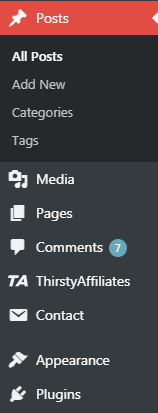
За замовчуванням, коли ми встановлюємо Fresh WordPress на нашому веб-сайті, WordPress додає деякі стандартні публікації, сторінки та коментарі лише для демонстраційних цілей.
Тож спробуйте видалити/видалити всі ці дописи, сторінки та коментарі, щоб видалити зайві речі, які не потрібні вашому веб-сайту.
Отже, ось ресурси за замовчуванням, які WordPress додає, щойно ви інсталюєте новий WordPress.
Повідомлення: Привіт, світ!
Сторінка: зразок сторінки
коментар: це стандартний коментар WordPress
Цей тип непотрібного вмісту потрібно видалити після встановлення WordPress.
Також не забудьте видалити всі попередньо встановлені плагіни за замовчуванням.
Встановіть усі важливі плагіни WordPress

Плагіни — це додаткові функції або модулі, які додають функціональність вашому веб-сайту.
Тому ми повинні встановити деякі з найважливіших і найнеобхідніших плагінів, які повинні бути на кожному веб-сайті WordPress.
Отже, ось плагіни WordPress, які повинен мати кожен веб-сайт WordPress.
Contact Form 7
Контактна форма 7 — найкращий і найпопулярніший плагін для контактної форми WordPress.
Контактна форма 7 може допомогти вам створити контактну форму для вашого сайту WordPress.
Соціальна оснастка
Social snap — найкращий плагін для спільного доступу до соціальних мереж для WordPress, який використовують багато професійних блогерів у всьому світі.
Легкий зміст
Якщо ви відвідаєте мій веб-сайт і клацнете будь-яку публікацію блогу, ви побачите зміст у цій публікації блогу.
Easy table of content — це плагін змісту для WordPress, який допомагає нам додавати красивий зміст у наш вміст.
GP Premium
GP Premium — преміальний модуль для теми Generatepress, який додає всі преміум-функції.
Як ви вже знаєте, Generatepress — це найкраща тема WordPress, доступна на сьогодні в репозиторії WordPress, тому наявність преміальної теми WordPress є обов’язковою.
Onesignal
Onesignal — це плагін, який допомагає нам легко та БЕЗКОШТОВНО додавати веб-повідомлення на наші веб-сайти WordPress.
Сміш
Smush — це плагін WordPress, призначений для оптимізації зображень на наших веб-сайтах WordPress.
Цей плагін стискає та зменшує розмір зображень, які ми завантажуємо на наші веб-сайти WordPress.
І, отже, зменшується розмір нашої веб-сторінки, що допомагає швидше завантажувати наші веб-сторінки.
Атомні блоки
Atomic Blocks — це плагін, який додає красиві блоки Гутенберга на наш веб-сайт WordPress.
Плагін Rankmath SEO
Rankmath SEO — це плагін для SEO, який головним чином допомагає нам оптимізувати дописи в блозі НА сторінці, а також дозволяє перевіряти наш веб-сайт WordPress.
Плагін Rankmath SEO — це найкращий плагін SEO у сховищі плагінів WordPress.
І найкраща частина цього плагіна SEO полягає в тому, що він абсолютно БЕЗКОШТОВНИЙ.
updraftplus
Це один із важливих плагінів WordPress, який активно сприяє розвитку мого веб-сайту.
Updraftplus — це плагін резервного копіювання WordPress, який допомагає нам щодня автоматично створювати резервні копії всього нашого веб-сайту.
Також читайте: Огляд UpdraftPlus у нашому блозі
WP Rocket 🚀
WP Rocket — найкращий плагін для кешування, який допомагає нам кешувати наш веб-сайт WordPress, таким чином завантажуючи наш веб-сайт швидше.
Плагін соціальних іконок
Додавання плагіна значків соціальних мереж є дуже важливим, оскільки це допомагає відвідувачам нашого веб-сайту знати, що ми присутні в соціальних мережах, і допомагає їм ділитися вмістом нашого веб-сайту безпосередньо у своїх соціальних мережах.
Дійсно простий SSL
Really Simple SSL — це плагін, який допомагає нашому веб-сайту перенаправляти всі версії HTTP на версію HTTPS.
Цей плагін є важливим, оскільки без нього відвідувачі вашого веб-сайту бачитимуть дві різні версії вашого веб-сайту: безпечну та незахищену.
Jetpack від WordPress.com
Плагін Jetpack — це універсальний багатоцільовий плагін, який може зробити багато речей для вашого веб-сайту.
Ось деякі з функцій плагіна Jetpack.
- Прискорювач сайту
- Ліниве завантаження зображення
- Віджет пов’язаних публікацій
- Захист від грубої сили
Акісмет проти спаму
Плагін Akismet для захисту від спаму захищає наш веб-сайт від спам-коментарів.
Спрагу Філіям
Thirsty affiliates — це плагін, який допомагає маскувати наші партнерські посилання.
Також прочитайте Список найважливіших плагінів WordPress, які повинен мати кожен веб-сайт WordPress.
Створіть контактну форму
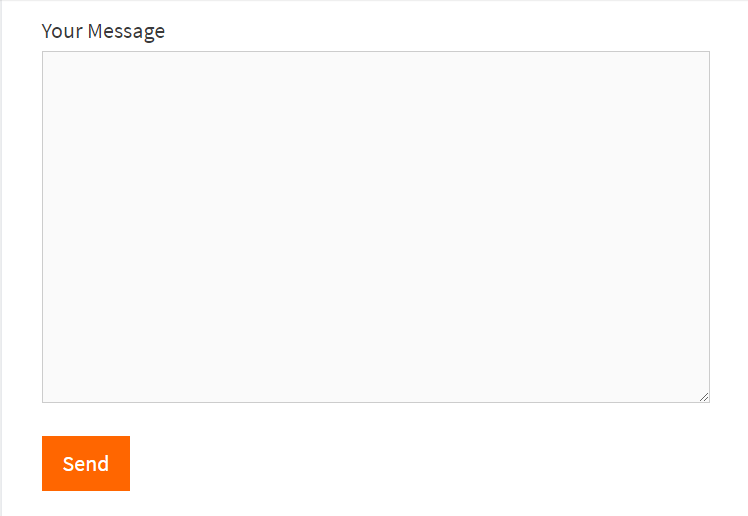
Контактна форма – це місце, де люди можуть зв’язатися з вами.
Це єдине місце, де люди можуть залишати вам повідомлення та зв’язуватися з вами.
Для цього створені контактні форми.
Додавання контактної форми на ваш веб-сайт WordPress наближає людей до вас і надає вашому веб-сайту більш індивідуального відчуття.
Тож подумайте про додавання контактної форми для свого веб-сайту.
За допомогою Плагін Contact Form 7, ви можете легко додати контактну форму для свого веб-сайту.
Встановіть плагін захисту коментарів від спаму
Спам у розділі коментарів WordPress дуже поширений.
Щоразу, коли хтось створює новий блог на WordPress, знайдуться люди, які зайдуть на ваш веб-сайт лише заради спаму в коментарях і розставлять свої посилання на вашому веб-сайті.
Отже, щоб вирішити цю проблему, нам потрібно встановити плагін для захисту коментарів від спаму на вашому веб-сайті.
І плагін захисту від спаму Akismet добре справляється зі своїм завданням.
Читайте також: Як зупинити спам-коментарі на веб-сайті WordPress за допомогою захисту від спаму Akismet.
Встановіть плагін резервного копіювання WordPress
Регулярне резервне копіювання всього веб-сайту дуже важливо. Якщо з вашим веб-сайтом щось піде не так, ви завжди зможете відновити резервні копії.
І є кілька способів, за допомогою яких ви можете просто налаштувати плагін, щоб виконувати резервне копіювання за вас щодня, 24 години на добу, 7 днів на тиждень і 365 днів на рік.
Ваш плагін резервного копіювання щодня створюватиме резервну копію вашого сайту.
І тут вступає в дію плагін Updarftplus WordPress Backup.
це кращий плагін для резервного копіювання WordPress Я коли-небудь стикався.
Встановити та налаштувати Плагін UpdraftPlus Backup, а все інше він зробить за вас.
Ви можете будь-коли відновити попередні резервні копії та призначити хмарне сховище для всіх резервних копій, які потрібно зберігати.
Читайте також: Як створити резервну копію веб-сайту WordPress за допомогою UpdraftPlus.
Змініть текст нижнього колонтитула свого сайту

Текст нижнього колонтитула – це текст унизу вашого веб-сайту, який містить інформацію про авторські права.
За замовчуванням WordPress розміщує текст авторського права разом із назвою вашого веб-сайту, що виглядає не дуже добре.
Приклад: © ваш веб-сайт на базі WordPress.
Отже, це не виглядає добре; є брендинг WordPress разом із вашим брендингом. Тож вам потрібно змінити його, щоб ваш веб-сайт виглядав професійно.
Отримайте логотип для свого сайту
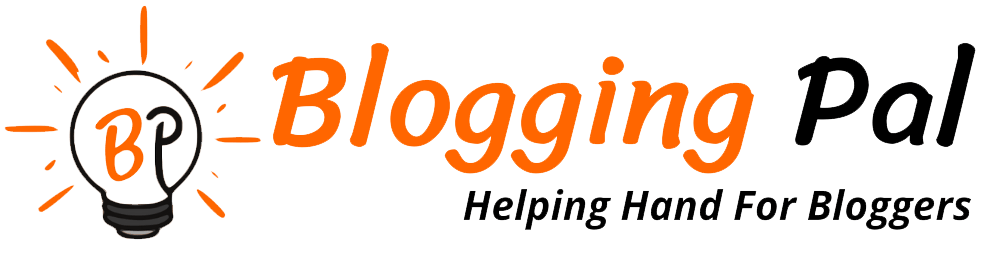
Логотип є найважливішою річчю для брендингу, а також ідентифікацією вашого сайту.
Логотип — це єдине, за чим люди можуть шукати й упізнавати будь-де, що це ваш бренд.
Без логотипу ваш веб-сайт WordPress буде просто незавершеним, тому подумайте про створення логотипа для свого веб-сайту.
Ви можете створити логотип для свого веб-сайту з таких місць:
- Fiverr
- Вільний художник
Додайте важливі сторінки
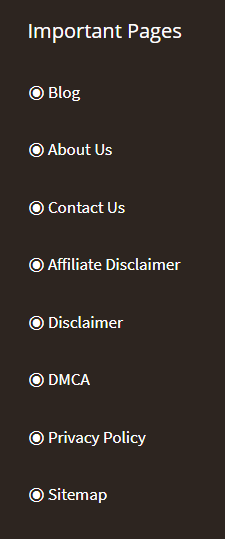
Будь-який веб-сайт, який ви бачите, складається з публікацій і сторінок.
Публікації та сторінки є найважливішими частинами веб-сайту, оскільки ці публікації та сторінки містять вміст, який люди шукають.
Тому вам потрібно створити всі необхідні сторінки на своєму веб-сайті WordPress.
Ось основні сторінки, які повинен мати кожен веб-сайт.
- Домашня сторінка
- Сторінка блогу
- Про нас
- Політика Конфіденційності
- відмова
- DMCA
- Умови користування
- ресурси
- Зв'яжіться з нами
Тож подумайте про додавання вищезазначених основних сторінок на свій веб-сайт WordPress відповідно до потреб вашого веб-сайту.
Оптимізуйте трафік на своєму веб-сайті

Підготовка вашого веб-сайту до трафіку означає, що він повністю налаштований таким чином, щоб, коли відвідувач заходить на ваш веб-сайт, він не почувався дивно.
Він не повинен бачити незавершений веб-сайт із дуже незначним вмістом.
Це відштовхне відвідувачів і, можливо, зашкодить іміджу вашого бренду.
Тож створіть усі важливі сторінки.
Додайте достатньо вмісту для відвідувачів вашого сайту.
Створіть усі навігаційні панелі та меню доступними, і всі сторінки мають бути легкими для навігації.
Ось як ви можете підготувати свій веб-сайт до трафіку.
Інтеграція Google Analytics

Google Analytics — це система відстеження веб-сайтів, яка дозволить відстежувати дії відвідувачів на вашому веб-сайті.
Крім того, інтегрувати Google Analytics у веб-сайт дуже просто.
Додайте карту сайту свого веб-сайту до Google Search Console

Карта сайту – це як карта всього веб-сайту.
Ви можете створити карту сайту для свого сайту WordPress за допомогою плагіна Yoast SEO або плагіна RankMath SEO.
Після створення карти сайту надішліть її на пошукові консолі Google і Bing.
Тоді ці пошукові консолі виявлятимуть кожну сторінку вашого веб-сайту та індексуватимуть їх у своїх пошукових системах.
Цей процес необхідний, якщо вам потрібен органічний трафік із пошукових систем.
Інтегруйте БЕЗКОШТОВНИЙ CDN від Cloudflare

CDN, або мережа доставки вмісту, — це мережа серверів, яка зберігає файли вашого веб-сайту в багатьох місцях по всьому світу.
Як ви всі знаєте, веб-сайт – це набір кодів, файлів тощо.
Тому щоразу, коли користувач запитує файл вашого веб-сайту (відвідує ваш веб-сайт) з будь-якого місця.
Потім сервер, який знаходиться найближче до цієї особи, обслуговуватиме файли, таким чином веб-сайт завантажуватиметься швидше.
Цим займається CDN.
І є БЕЗКОШТОВНА мережа CDN, яку я використовую на всіх своїх веб-сайтах Cloudflare.
Тож активуйте свій безкоштовний CDN із Cloudflare.
Перегляньте це відео, якщо хочете дізнатися, як отримати БЕЗКОШТОВНИЙ CDN від Cloudflare 👇
Створіть файл robots.txt для свого сайту
robots.txt – необхідний файл для сайту.
А robots.txt — це файл, який відповідає за визначення каталогу вашого веб-сайту для сканування та індексування.
Наявність файлу robots.txt на вашому веб-сайті дуже важлива, оскільки якщо у вас немає файлу robots.txt, сканери пошукової системи скануватимуть кожен каталог веб-сайту.
Навіть те, що ви не хочете сканувати, як-от сторінка входу в WordPress, з якої ви входите на інформаційну панель WordPress.
Дізнайтеся більше про robots.txt з відео нижче.
Отримайте SSL-сертифікат

Сертифікат SSL — це сертифікат, який потрібен усім веб-сайтам, щоб надати своїм відвідувачам доказ того, що будь-яка інформація, яку вони розміщують на цьому веб-сайті, буде безпечною.
Це єдине, для чого використовується цей сертифікат SSL.
Отже, для чого вам потрібен сертифікат SSL?
Що ж, мати сертифікат SSL на вашому веб-сайті WordPress є обов’язковим.
І навіть такі браузери, як Google Chrome, показуватимуть користувачам, що ваш веб-сайт незахищений, коли вони його відвідуватимуть.
Без цього сертифіката ваші відвідувачі двічі подумають, перш ніж розміщувати конфіденційну інформацію на вашому веб-сайті.
Навіть люди навіть не потурбуються прокоментувати ваш сайт.
Отже, якщо ви хочете, щоб ваш веб-сайт був у повному обсязі, вам слід подумати про отримання сертифіката SSL.
Створіть спеціальну адресу електронної пошти

Наявність спеціальної електронної адреси має багато переваг.
І якщо ви намагаєтесь професійно продемонструвати веб-сайт свого бренду, вам обов’язково потрібно мати спеціальну адресу електронної пошти.
Користувацькі адреси електронної пошти містять назву вашого веб-сайту
Наприклад, [захищено електронною поштою] це моя спеціальна електронна адреса.
Як бачите, наведена вище електронна адреса була спеціальною електронною адресою, яку я створив для свого веб-сайту.
І створити ці спеціальні адреси електронної пошти дуже просто.
Просто пошукайте на YouTube інформацію про те, як створити спеціальну адресу електронної пошти, і ви дізнаєтеся.
Додайте магніти для потенційних клієнтів і форми електронної пошти
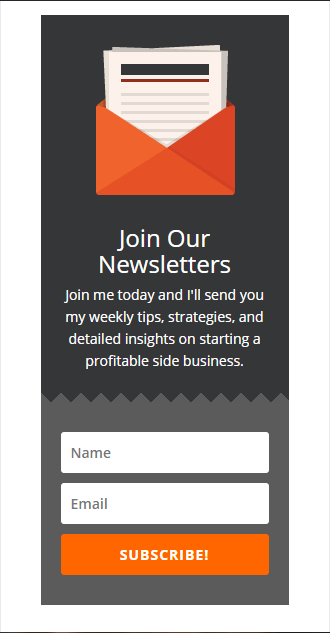
Провідні магніти або послуги захоплення електронної пошти, які ви додаєте на свій веб-сайт, щоб збирати електронні листи в обмін на певну цінність.
Таким значенням може бути електронний лист, електронна книга, курс або щось інше.
Свинцеві магніти приваблюють відвідувачів вашого веб-сайту, пропонуючи їм електронну книгу чи щось інше в обмін на електронний лист.
Люди, які вводять свої електронні листи, миттєво додаються до вашого списку розсилки та отримують безкоштовні подарунки.
Додавання провідного магніту на ваш веб-сайт допоможе вам швидше розширити список розсилки.
Створіть RSS-канал
RSS-канали – це служби швидкого читання від Google, які допомагають читачам вашого веб-сайту підключатися або миттєво читати вміст вашого веб-сайту через RSS.
Виберіть основні кольори для свого сайту
Кольори відіграють вирішальну роль у брендингу веб-сайту.
Виберіть неправильний колір, і це негативно вплине на ваш сайт WordPress.
Виберіть основні кольори для свого веб-сайту та розробіть свій веб-сайт відповідно.
Якщо ви бачите будь-який популярний веб-сайт, на ньому будуть основні кольори, які доповнюють колір логотипа веб-сайту та колір бренду.
Навіть якщо ви бачите наш веб-сайт, весь колір нашого веб-сайту помаранчевий, тому що помаранчевий колір є нашим брендом.
Налаштувати домашню сторінку та сторінку блогу
WordPress — це найпопулярніша та найкраща платформа для ведення блогів, і саме для цього створено WordPress.
Але WordPress CMS можна використовувати для багатьох різних типів веб-сайтів, окрім простого блогу.
Ми можемо розробити спеціальну домашню сторінку для бізнес-сайтів і створити будь-який веб-сайт за допомогою WordPress вже сьогодні.
І з еволюцією конструкторів сторінок сьогодні люди більше орієнтуються на конструктори сторінок для створення своїх веб-сайтів.
Тож WordPress більше не призначений лише для простого веб-сайту з блогами; WordPress — це набагато більше.
Ми можемо створити веб-сайт електронної комерції та сайти соціальних мереж за допомогою WordPress.
WordPress за замовчуванням показує останні публікації блогу на головній сторінці у зворотному хронологічному порядку.
Це називається сторінкою блогу; за замовчуванням домашня сторінка встановлена як сторінка блогу, але якщо ви бажаєте створити власну домашню сторінку, ви можете змінити її, перейшовши в Налаштування > читання на інформаційній панелі WordPress.
І це допоможе вам мати індивідуально розроблену домашню сторінку для вашого сайту WordPress.
Налаштуйте область віджетів бічної панелі
Хоча деякі люди не віддають перевагу бічній панелі на своїх веб-сайтах, деякі люди мають її, і це особиста думка.
Мені подобається мати бічну панель на моєму веб-сайті, тому що там я можу продемонструвати свої різні віджети.
Якщо у вас немає віджета на бічній панелі, у вас буде мало можливостей для показу додаткових віджетів, окрім нижнього та верхнього колонтитулів.
У віджет бічної панелі можна додати такі віджети.
- рядок пошуку
- Категорії
- сторінки
- архів
- Останні повідомлення
- останні коментарі
- Значки соціальних медіа
Отже, якщо ви хочете додати ці віджети, подумайте про додавання бічної панелі, і кожен блог повинен мати бічну панель.
Додайте соціальні маркери
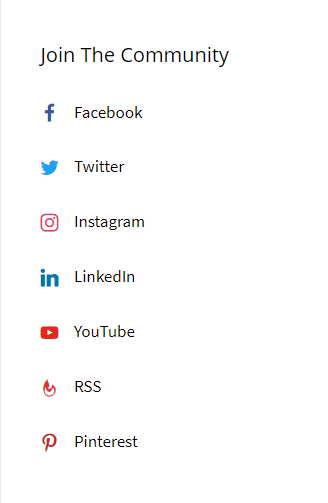
Соціальні маркери – це значки соціальних мереж, які вказують на ваші облікові записи соціальних мереж.
Це добре, якщо на вашому веб-сайті є ці маркери соціальних мереж, і це допоможе відвідувачам веб-сайту зв’язатися з вами в соціальних мережах.
Ви можете додати ці маркери соціальних мереж або піктограми соціальних мереж до віджетів бічної панелі, нижнього колонтитула, верхнього колонтитула тощо.
Мені подобається мати на моєму веб-сайті маркери соціальних мереж, оскільки це допомагає мені перетворити відвідувачів мого веб-сайту на моїх підписників у соціальних мережах.
Висновок
Отже, це те, що вам слід зробити після встановлення WordPress.
Дотримуйтеся всіх наведених вище порад, щоб створити неймовірно приголомшливий блог або веб-сайт на WordPress.
Одне невелике прохання: Якщо вам сподобалося читати наш вміст і ви дізналися щось із цієї статті, поділіться нею зі своїми підписниками в соціальних мережах.
Ці невеликі зусилля з вашого боку допомагають нам охопити більше таких чудових людей, як ви, яким потрібен цей вміст.
